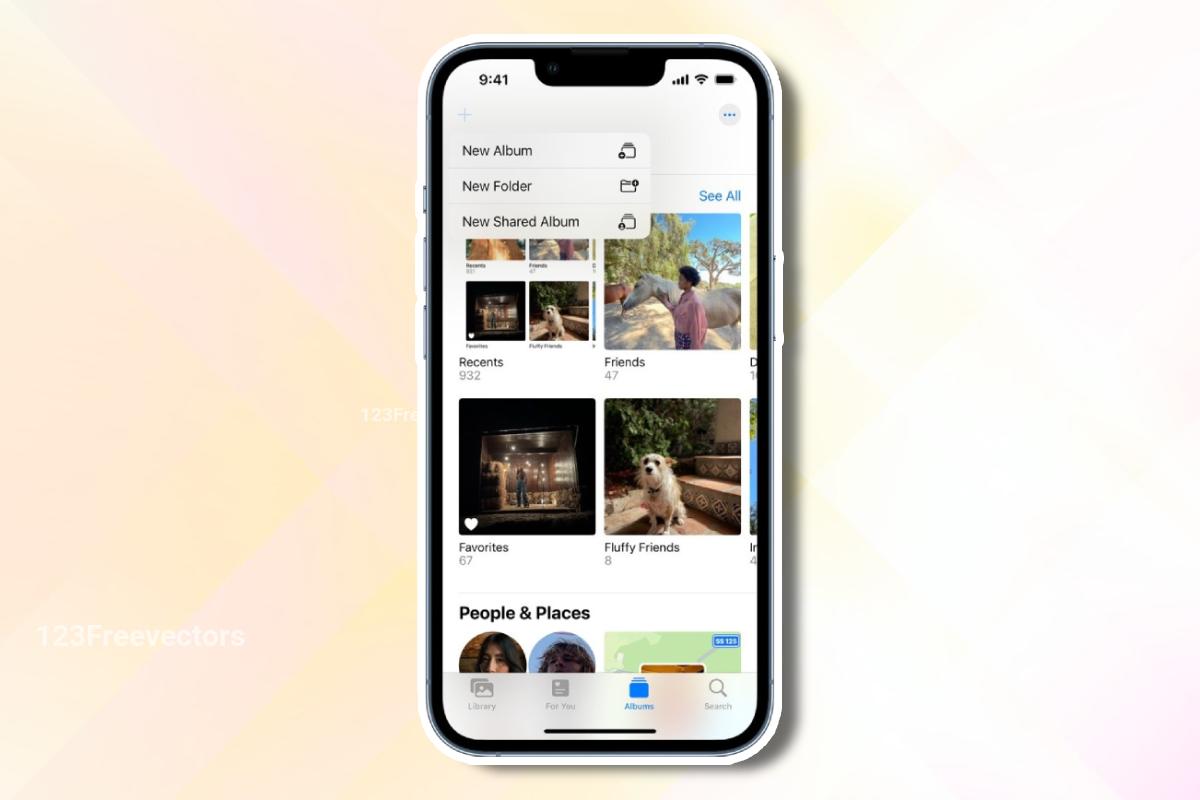
چند آلبوم را در پوشهها میتوانید سازماندهی کنید. بهعنوان مثال، اگر از پروژههای مختلف مرتبط با کارتان عکس میگیرید، شاید بخواهید پوشهی کاری ایجاد کنید تا همهی آلبومهای مربوط به کار را در آن قرار دهید. برای این منظور، باید مراحل زیر را دنبال کنید:
- وارد بخش Albums برنامهی Photos شوید و سپس روی علامت «+» در گوشهی سمت چپ بالای صفحه ضربه بزنید.
- روی New Folder ضربه بزنید.
- نام پوشه را تایپ کنید و روی Save ضربه بزنید.
- پس از اینکه وارد پوشهی جدیدتان شدید، در گوشهی سمت راست بالای صفحه روی Edit ضربه بزنید.
- در مرحلهی بعد، علامت «+» را در بالای سمت چپ صفحه انتخاب کنید.
- در این بخش، میتوان New Album را انتخاب کرد و تصاویر را در آن قرار داد یا با ضربهزدن روی New Folder، زیرپوشهی جدیدی برای آلبوم مدنظر ساخت.
اگر در گوشی آیفون خود عکسهایی دارید که به آلبوم مدنظرتان اضافه نشدهاند، مراحل زیر را دنبال کنید:
- وارد بخش Albums شوید و سپس روی Recents ضربه بزنید.
- در گوشهی سمت راست بالای صفحه روی Select ضربه بزنید.
- تصاویری که میخواهید به آلبوم اضافه شوند، انتخاب کنید.
- در گوشهی سمت راست پایین صفحه روی ellipsis ضربه بزنید.
- Add to Album را انتخاب کنید. اکنون آلبومی که قصد دارید تصاویر به آن اضافه شوند، انتخاب کنید.
کپی لینک
سازماندهی بهتر عکسها در آیفون
با استفاده از نکتههای ارائهشده در این مقاله میتوان تعداد زیاد تصاویر گالری آیفون را بهراحتی سازماندهی و مدیریت کرد.
همانطورکه MUO اشاره میکند، اپلیکیشن Photos در iOS مثل Google Photos ابزاری قدرتمند است که به راحتترکردن مدیریت و دسترسی به عکسها کمک میکند. Google Photos روی گوشی گوگل، گوشی سامسونگ، گوشی شیائومی و سایر دستگاههای اندرویدی دردسترس قرار دارد.

دیدگاهتان را بنویسید